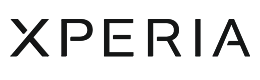サポート
不要なアプリの更新通知を止める方法
お買上げ時にXperiaにプリインストールしてあるアプリのうち、ほとんどのものはアンインストールができません。こうしたアプリの大部分はソニーまたはGoogleが開発したものです。たとえば、ミュージック、アルバム、Video & TV SideView、カメラなどはソニーが開発し、マップ、Gmail、Chrome、Play Music、YouTubeなどはGoogleが開発したものです。アンインストールはできないものの、アプリによっては無効にすることができます。以下に詳細を述べます。
- お手持ちのXperiaがAndroid 4.0またはそれ以降のバージョンであれば、アンインストールできないソニー開発またはGoogle開発アプリを無効にできます。
- 無効にされたアプリは自動起動せず、アプリ一覧にも表示されなくなります。無効にしてもいつでも有効に戻すことができます。
- なお、その他のサードパーティー製アプリは、プリインストールしてあってもアンインストールすることが可能です。
■Android 6.0
<プリインストールアプリを無効にする>
- ホーム画面から、[アプリ] をタップ
- [設定]→[アプリ]
- オプションメニューボタン(縦に3個の点)→[システムを表示]
- 無効にしたいアプリをタップ
- [無効にする]をタップ
- 注意! プリインストールアプリには無効にできないものもあります。
<プリインストールアプリを有効にする>
- ホーム画面から、[アプリ] をタップ
- [設定]→[アプリ]
- オプションメニューボタン(縦に3個の点)→[システムを表示]
- 有効にしたいアプリをタップ
- [有効にする]をタップ
<インストール済みアプリを削除する>
- ホーム画面から、[アプリ] をタップ
- [設定]→[アプリ]
- 削除したいアプリをタップ
- [アンインストール]をタップ
- 注意! プリインストールアプリには削除できないものもあります。
■Android 4.0~4.4, 5.0, 5.1
<プリインストールアプリを無効または有効にする>
- ホーム画面から、[アプリ] をタップ
- [設定]→[アプリ]
- 画面を左右にスワイプして[すべて]のタブを表示しタップ
- 無効または有効にしたいアプリをタップ
- [無効にする]または[有効にする]をタップ
- 注意! プリインストールアプリには無効にできないものもあります。
<インストール済みアプリを削除する>
- ホーム画面から、[アプリ] をタップ
- [設定]→[アプリ]
- 画面を左右にスワイプして[すべて]のタブを表示しタップ
- 削除したいアプリをタップ
- [アンインストール]をタップ
- 注意! プリインストールアプリには削除できないものもあります。